Om du länge har varit förbryllad över förkortningen FTP så är du inte ensam. File Transfer Protocol (FTP) är inte i allas medvetanden nuförtiden, skillnad från HTTPS. Om du ser det nämnt någonstans så är det inte konstigt att du blir förvirrad.
De första FTP-klientapplikationerna fanns långt innan operativsystemen fick grafiska användargränssnitt. Så hur kan du behöva ett protokoll från början av 1970-talet i dag?
Så här ligger det till: FTP används fortfarande ofta av skickliga yrkesmän inom olika områden – och inte bara av webbutvecklare eller systemadministratörer. Du kanske exempelvis underhåller en personlig eller professionell webbplats. Då kommer du förr eller senare att behöva en robust filöverföringslösning. Vi hjälper dig att förstå vad FTP är och vad det används till.
Vad är FTP?
FTP står för File Transfer Protocol (protokoll för filöverföring). Detta kommunikationsprotokoll används för filutbyte mellan en server och en klient. FTP är användbart för att överföra filer mellan datorer, antingen på distans eller inom ett lokalt nätverk. Din personliga dator kan till och med fungera som FTP-server. Detta kan även exempelvis användas för att ladda upp filer från en dator till ett hosting-konto.
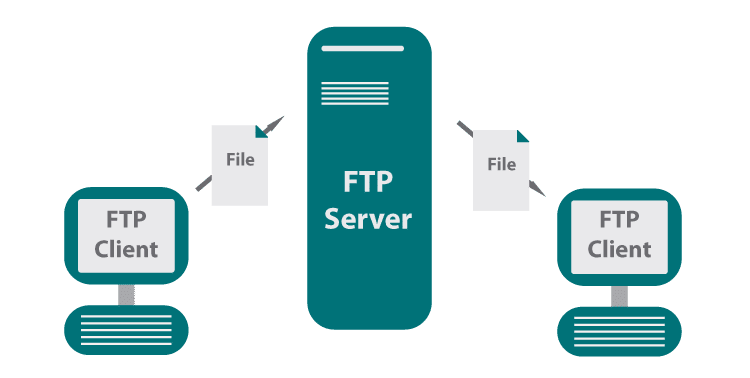
Protokollet utvecklades först 1971 av Abhay Bhushan Pandey, en student vid Massachusetts Institute of Technology. FTP har sedan dess genomgått flera revideringar i försök att göra det säkrare. Nu finns det minst tre varianter av protokollet – vi kommer att tala mer ingående om dem i följande avsnitt.
FTP är inte någon nischad teknik för nördar – det används allmänt av webbplatsägare över hela världen. Om du exempelvis vill uppdatera din WordPress-webbplats så kan du använda FTP för att ladda upp filer direkt till hosting-servern, vilket är snabbt och effektivt.
Hur fungerar FTP?
Nu när vi har svarat på frågan ”Vad är FTP?” Så ska vi lära oss hur det fungerar.
FTP använder och förlitar sig på Transmission Control Protocol (TCP) för att se till att alla datapaket skickas korrekt och till rätt destination. TCP upprättar en anslutning mellan två enheter, delar upp data i segment och skickar segmenten till destinationsenheten, där de åter sätts ihop till den ursprungliga dataströmmen.
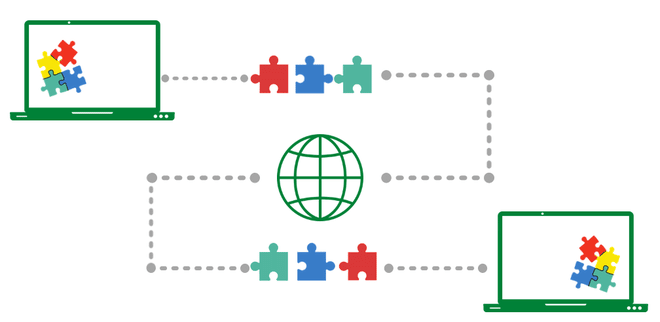
FTP bygger på en arkitektur med en klient-servermodell. Protokollet använder separata kontroll- (kommando-) och dataförbindelser mellan klienten och servern.
Kontrollanslutningen är alltid den första anslutningen som upprättas med en FTP-server. Dess yttersta syfte är att göra det möjligt för klienterna att ansluta och skicka kommandon till servern samt att ta emot svar från servern.
Den andra typen av anslutning kallas dataanslutning. Som ett resultat av denna kanal så kan en FTP-server utbyta fillistor och överföra filer. När en klient använder kontrollanslutningen för att ”be” en FTP-server att överföra en fil, skickar denna kanal filen.
Standardportarna för FTP (port 21 för kommandoanslutningen och port 20 för dataanslutningen) är standardiserade och allmänt använda. Det rekommenderas därför i allmänhet att man använder dessa portar för FTP.
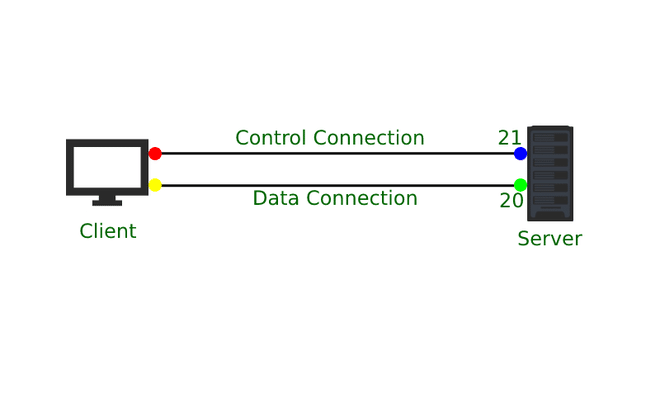
Det är dock möjligt att vid behov ändra de portar som används av FTP. Du kan exempelvis behöva ändra portarna om du kör flera FTP-servrar på samma maskin och vill undvika portkonflikter eller om du vill anpassa portnumren av säkerhets– eller andra skäl.
Nu när du känner till detaljerna så ska vi se hur allting hänger ihop:
- En klient upprättar en anslutning till FTP-servern genom att begära serverns IP-adress och portnummer. Servern svarar med ett meddelande som visar att anslutningen har upprättats.
- Klienten autentiserar sig hos servern genom att ange användarnamn och lösenord. Om autentiseringen är framgångsrik så beviljar servern klienten åtkomst. Ibland så är det även möjligt med anonym åtkomst.
- Klienten kan sedan utfärda FTP-kommandon till servern, exempelvis ladda upp, hämta, ta bort eller lista filer.
- För filöverföringar så öppnar klienten en separat dataanslutning till servern. Dataförbindelsen överför det faktiska filinnehållet mellan klienten och servern.
- När filöverföringen är klar så stängs dataanslutningen. Klienten kan sedan utfärda ytterligare FTP-kommandon eller koppla bort servern.
Du kanske även har hört termen ”aktivt FTP-läge”. I FTP så hänvisar termerna ”aktiv” och ”passiv” till det läge i vilket dataförbindelser upprättas mellan FTP-klienten och servern.
Aktivt läge låter klienten servern veta vilken destinationsport som ska användas för dataanslutningen. Passivt läge ”talar servern istället om” för klienten vilken port på serversidan som de skall ansluta till, och klienten initierar anslutningen.
Som standard så använder de flesta FTP-klienter FTP i aktivt läge. Det har dock även ofta möjlighet att använda FTP i passivt läge. FTP i passivt läge undviker exempelvis anslutningsproblem som orsakas av brandväggar på klientsidan och låter klienten initiera dataanslutningen.
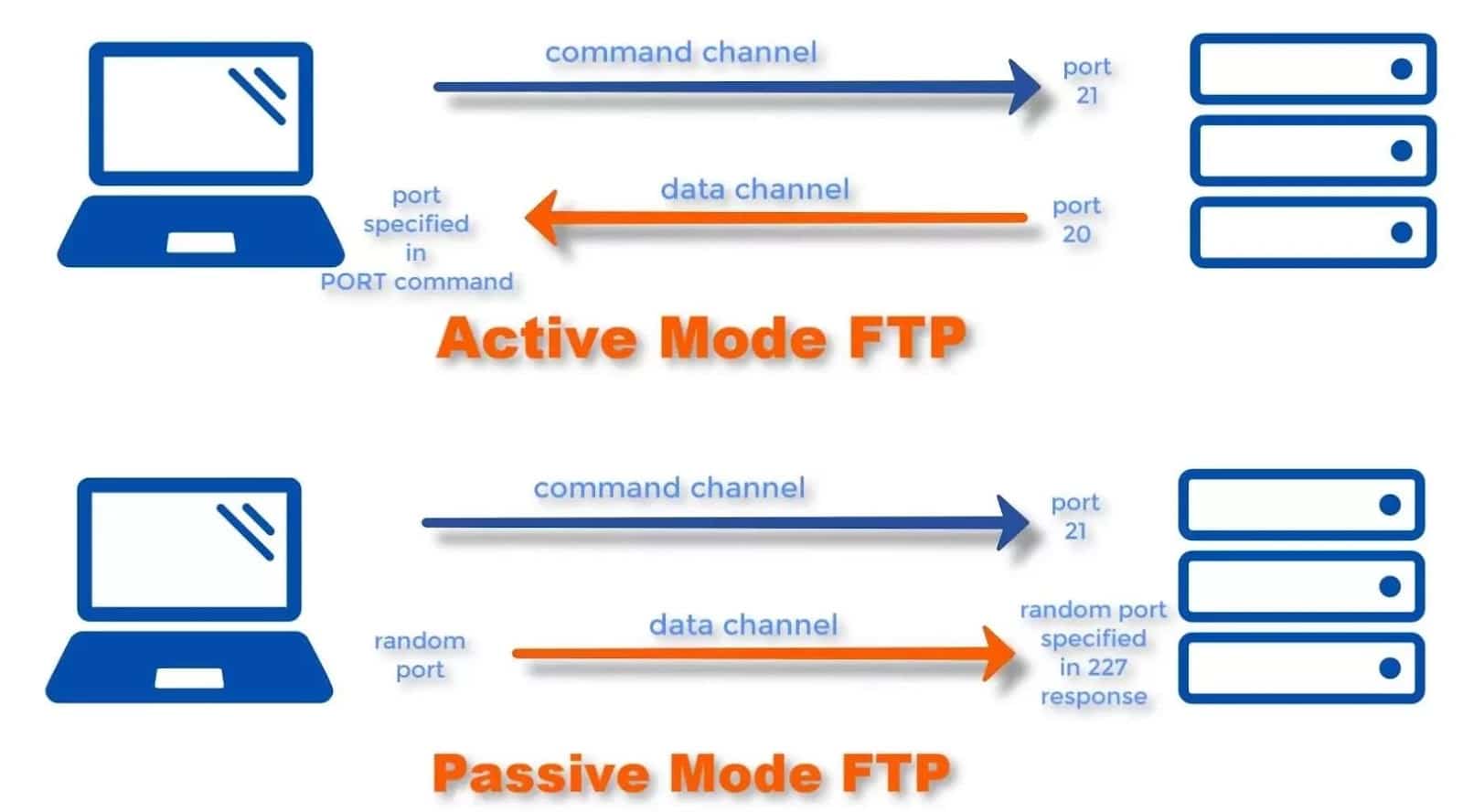
Överlag så beror valet mellan FTP i aktivt och passivt läge på nätverkskonfigurationen och de gällande brandväggsreglerna. Båda dessa lägen kan användas för att överföra filer mellan datorer.
Vissa FTP-servrar kräver ett användarkonto med användarnamn och lösenord, medan andra kan användas anonymt. Det senare är ett mer riskfyllt alternativ. Någon kan ju exempelvis mixtra med dina filer, ladda upp olagligt innehåll eller helt enkelt fylla upp ditt lagringsutrymme.
Så här använder du FTP för att överföra filer
Det finns flera sätt att överföra filer med hjälp av FTP. Du kan exempelvis använda en kommandotolk, en webbläsare eller en FTP-klient.
Om du vill komma åt en FTP-server med hjälp av en kommandotolk (kommandorad) så kan du använda kommandot ”ftp”. Detta är ett inbyggt kommando i de flesta operativsystem. När anslutningen har upprättats så kan du skicka FTP-kommandon till servern för att hämta, ladda upp, redigera eller hantera filer.
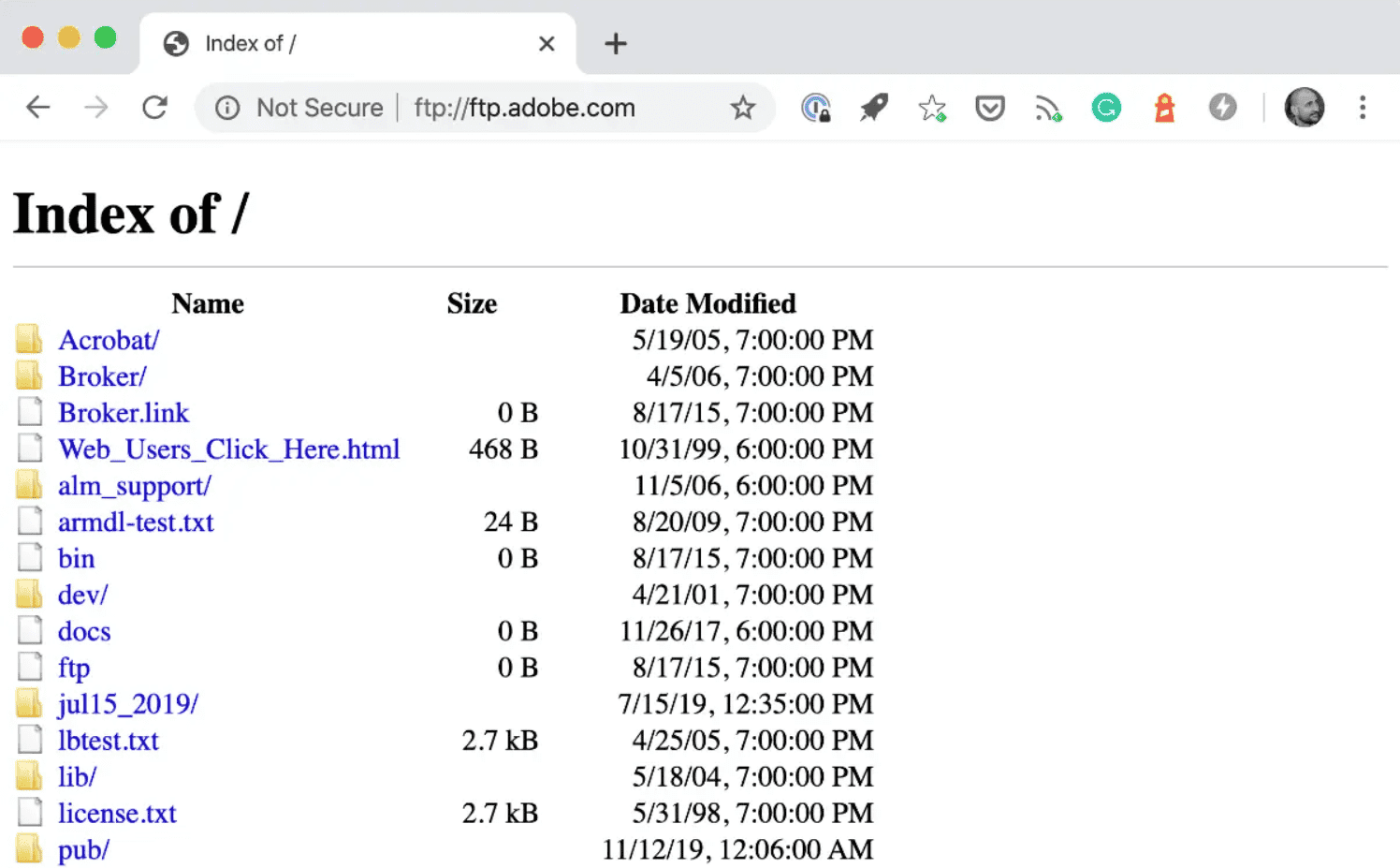
Du kan även använda FTP för att överföra filer mellan datorer med hjälp av en populär webbläsare, exempelvis Google Chrome, Mozilla Firefox eller Microsoft Edge.
- Öppna webbläsaren och skriv ”ftp://” följt av FTP-serverns IP-adress eller domännamn i adressfältet. Exempelvis ”ftp://ftp.example.com”
- Ange dina inloggningsuppgifter för FTP, exempelvis användarnamn och lösenord, om du uppmanas till detta.
- När du är ansluten till FTP-servern så visas en lista över kataloger och filer på servern. Du kan navigera i katalogerna och visa innehållet i filerna på samma sätt som i en vanlig filutforskare.
- Om du vill ladda ner en fil från servern så klickar du på filen och väljer ”Spara som” från kontextmenyn. Välj en plats på din dator där du vill spara filen och klicka på ”Spara”
- Om du vill ladda upp en fil till servern så klickar du på knappen ”Ladda upp” och väljer den fil som du vill ladda upp. Välj en plats på servern för att spara filen och klicka på ”Öppna”.
I Chrome och vissa andra populära webbläsare så är FTP-stödet inaktiverat som standard. Du kan återaktivera FTP, men det är vettigare att använda en dedikerad FTP-klient.
Vad är en FTP-klient och varför behöver du en?
En FTP-klient är en applikation som gör att du kan ansluta till en FTP-server och överföra filer mellan din dator och servern. FTP-klienter erbjuder ett användarvänligt gränssnitt för överföring av filer och har vanligtvis stöd för olika funktioner. Det kan exempelvis handla om möjligheten att ladda upp, ladda ned, ta bort och lista filer på servern.
Kort sagt så är en bra FTP-klient som en instrumentpanel för din bil. Visst kan du ta bort den och manuellt ansluta de nödvändiga kablarna. Det skulle dock vara ett smärtsamt, riskfyllt och tidskrävande arbete. Instrumentpanelen ger dig en intuitiv körupplevelse, och det gör även en FTP-klient.
Här är de viktigaste fördelarna med att använda en populär FTP-klient:
- Med FTP så kan du få en snabb överblick över dina filer och de filer som lagras på din fjärr FTP-server.
- Det gör att du kan dra och släppa de filer som du vill flytta från din dator till servern och vice versa.
- Du får mer kontroll över dina överföringar, exempelvis möjlighet att pausa eller återuppta överföringar eller överföra flera filer samtidigt.
- Med hjälp av detta så kan du skapa eller ta bort kataloger och byta namn på eller ta bort filer.
- Det går att byta till säkra filöverföringsprotokoll, exempelvis SFTP eller FTPS. Som ett resultat så kan du få ett extra säkerhetslager när du överför känsliga data.
Är du överväldigad av det stora antalet FTP-lösningar som finns? Du kan inte hamna fel med FileZilla, den mest populära FTP-klienten. Trots sitt föråldrade gränssnitt så är den intuitiv och kompatibel med olika operativsystem.
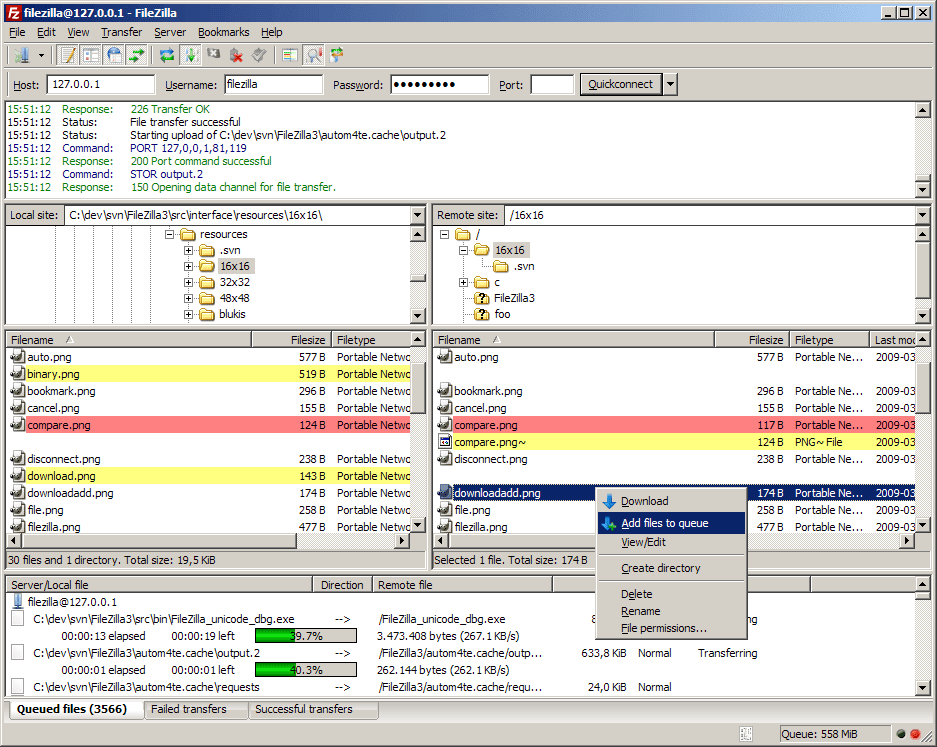
Kort sagt så kan en FTP-klient göra det lättare för dig att hantera dina filer på en FTP-server och ger en extra säkerhet när du överför känsliga data. Om du inte är en erfaren systemadministratör så bör du alltid använda en FTP-klient för dina överföringar för att övervaka nedladdningar och hålla dina data säkra.
Vad är skillnaden mellan FTP och HTTP?
File Transfer Protocol (FTP) och Hypertext Transfer Protocol (HTTP) är båda protokoll som används för att överföra data via internet. De skiljer sig dock åt på några viktiga punkter:
- FTP är ett protokoll som är särskilt utformat för att överföra filer mellan datorer. HTTP är ett allmänt protokoll som används för att överföra data, exempelvis webbsidor, mellan en server och en klient.
- Överföringsprotokollet FTP använder separata anslutningar för kontroll och dataöverföring mellan klienten och servern, medan HTTP använder en enda anslutning för både kontroll och dataöverföring.
- Olyckligtvis så är FTP inte ett säkert protokoll och krypterar inte data som överförs via nätet. HTTP kan användas tillsammans med säkerhetsprotokoll som SSL/TLS för att kryptera data som överförs via nätet.
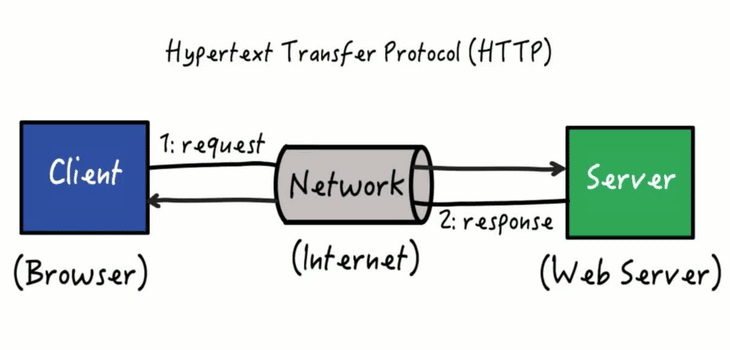
Webbplatsägare uppmuntras att övergå till HTTPS, ett säkrare HTTP-tillägg. Över 78% av sidladdningarna är redan HTTPS. Detta protokoll bidrar nämligen till att hålla webbplatser och deras besökare säkra från cyberattacker.
Vad är skillnaden mellan FTP och SMTP?
FTP är ett specialiserat protokoll som används för att överföra filer mellan datorer. SMTP är ett protokoll som används för att överföra e-postmeddelanden mellan servrar.
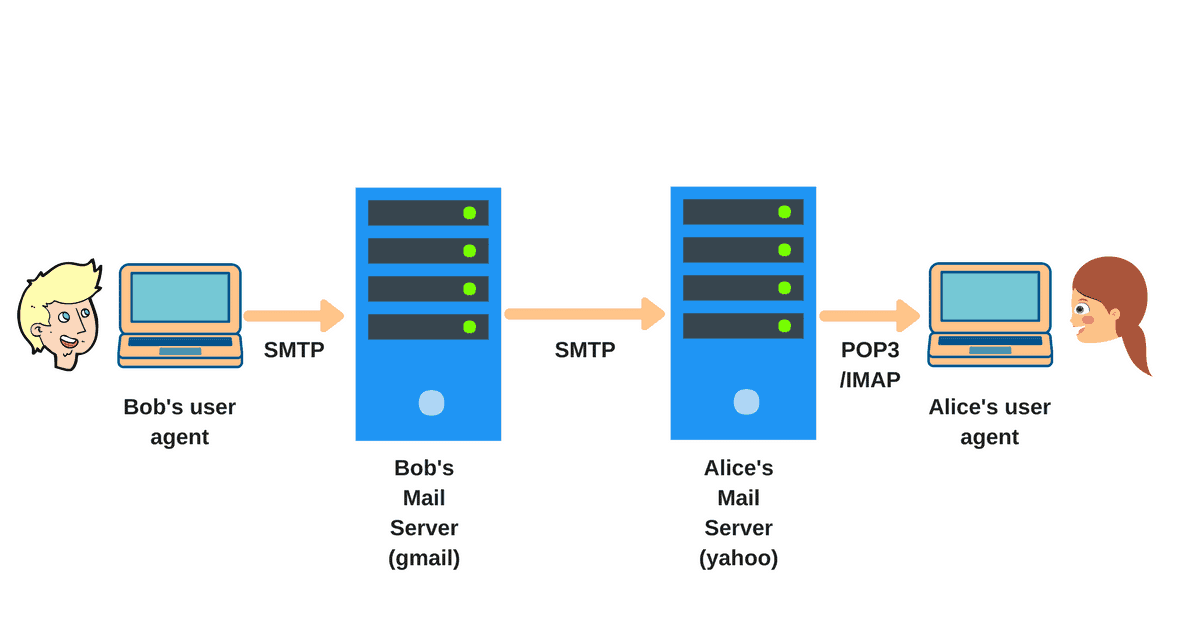
FTP använder separata anslutningar för kontroll och dataöverföring mellan klient och server. SMTP använder däremot en enda anslutning för både kontroll och dataöverföring.
FTP överför filer i deras ursprungliga format och SMTP överför e-postmeddelanden i ett standardiserat MIME-format. Slutligen så kan SMTP användas över SSL/TLS-protokoll för att kryptera data som överförs över nätverket, medan FTP inte stöder kryptering.
Vad är skillnaden mellan FTP och SFTP?
Secure FTP (SFTP) är en säker version av FTP som använder Secure Shell (SSH) för att kryptera anslutningen. SFTP föredras ofta framför FTP eftersom det är ett säkrare sätt att överföra filer.
SFTP använder en enda anslutning för att överföra både kommandon och data, till skillnad från FTP som använder separata anslutningar. Standardporten för SFTP är 22. SFTP använder samma kommandosamling som FTP. Som ett resultat så kan klientapplikationer som stöder det ena protokollet vanligtvis användas med det andra protokollet med minimala ändringar.
Låt oss titta på hur dessa protokoll förhåller sig till varandra:
- Säkerhet. SFTP är effektivt mot angrepp i form av lösenordssniffning och avlyssning. Det skyddar datans integritet med hjälp av kryptering och kryptografiska hashfunktioner. Som ett resultat så är SFTP ett bättre val för överföring av känsliga data.
- Kanaler. FTP använder separata anslutningar för kontroll och dataöverföring mellan klient och server. SFTP använder en enda anslutning för både kontroll och dataöverföring. Detta gör SFTP effektivare och mer skalbart än FTP.
- Förekomst. FTP är ett väletablerat protokoll som stöds av de flesta operativsystem och FTP-klienter. SFTP har också ett brett stöd, men är kanske inte lika allmänt tillgängligt som FTP.
På det hela taget så är SFTP ett säkrare, modernare och effektivare alternativ till FTP för överföring av filer mellan datorer.
Ett annat säkert alternativ till FTP är FTPS (FTP over SSL).
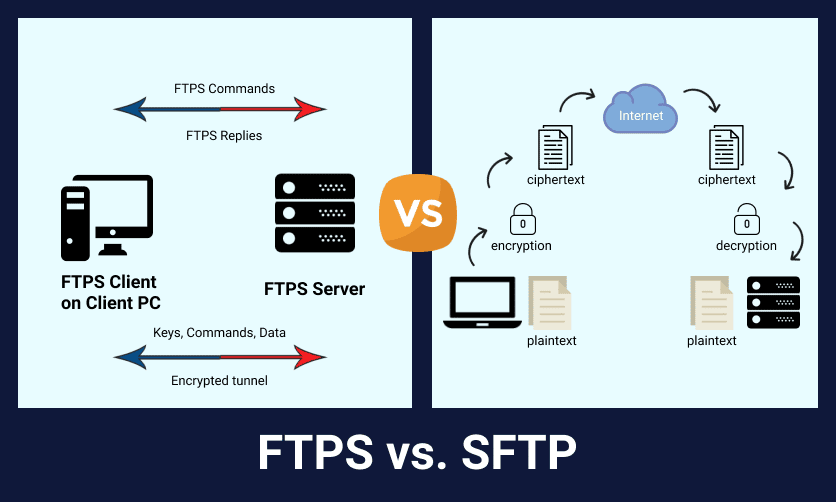
FTPS (File Transfer Protocol Secure) är en säker version av FTP (File Transfer Protocol) som använder SSL (Secure Sockets Layer) eller TLS (Transport Layer Security) för att kryptera data som överförs via nätverket.
Det liknar FTP i det avseendet att det överför filer mellan datorer. Dock så skapas ett ytterligare ett säkerhetslager genom kryptering av de data som överförs via nätverket. Som ett resultat så är FTPS ett bra val för överföring av inloggningsuppgifter eller finansiell information.
Med den mest populära FTP-klienten, FileZilla, så kan du aktivera FTP över TLS med några få klick.
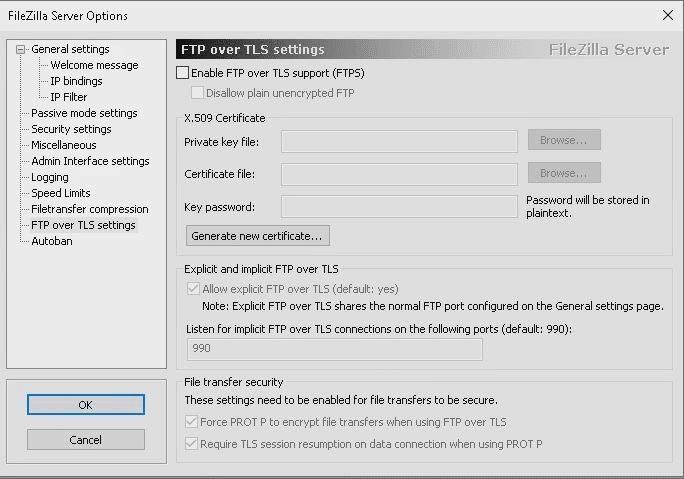
Det finns två versioner av FTPS: explicit och implicit.
Explicit FTPS kräver att klienten initierar en SSL/TLS-session innan filer överförs. Implicit FTPS förutsätter att all data som överförs via FTP-anslutningen är krypterad.
FTPS stöds i stor utsträckning av FTP-klienter och -servrar och används ofta som ett alternativ till Secure File Transfer Protocol (SFTP) för säkra filöverföringar. Det kanske dock inte är tillgängligt på alla plattformar.
Vilka är för- och nackdelarna med FTP?
Här är de viktigaste fördelarna med att använda FTP:
- Inga hemliga kunskaper behövs. FTP är ett okomplicerat protokoll som är lätt att konfigurera och använda. FTP-klienter, som FileZilla, erbjuder ett användarvänligt gränssnitt för överföring av filer.
- FTP är ett väletablerat protokoll som har funnits i årtionden. Det stöds av de flesta operativsystem och FTP-klienter.
- Protokollet är väl lämpat för lokala nätverk/intranät.
- FTP är optimerat för överföring av stora filer och kan överföra data med hög hastighet – vilket är utmärkt för att ladda upp stora filer på en gång. Tekniskt sett så finns det ingen gräns för filstorleken.
- Protokollet är ett bra val för överföring av icke-känsliga data.
- FTP kan användas i skript eller schemalagda uppgifter för att automatisera överföringen av filer mellan system. Du kan pausa eller återuppta överföringarna.
Nu till nackdelarna med att använda FTP:
- Som du redan vet så krypterar FTP inte data som överförs via nätverket. Som ett resultat så blir det sårbart för avlyssning av tredje part.
- Utan en FTP-klient så kan det vara svårt att hålla reda på dina FTP-filöverföringar.
- FTP använder separata kontroll- och dataanslutningar mellan klienten och servern. Detta kan vara ineffektivt och skalar kanske inte så bra för ett stort antal samtidiga anslutningar.
- Kraven på överensstämmelse med PCI DSS kan tvinga dig att överge standard-FTP på grund av säkerhetsproblem.
- FTP kräver en dedikerad server för att hosta de överförda filerna. Detta kan vara en extra ekonomisk börda för användarna.
Vanliga användningsområden för FTP
Nu vet du vad FTP är och vilka fördelar och nackdelar som det har. Det är dags att tala om hur det faktiskt används. Det finns några få fall där du bör använda FTP:
- Överföring av stora filer. FTP används ofta för att överföra filer som är för stora för att skickas via e-post eller på annat sätt.
- Överföring av filer mellan servrar. Protokollet är extremt användbart för att ladda upp eller hämta filer från en webbserver i stora mängder.
- Dela filer med flera användare. Du kan göra en mapp på en FTP-server tillgänglig för flera användare. Som ett resultat så kan de enkelt komma åt och ladda ner de delade filerna.
- Automatisering av filöverföringar. FTP kan användas i skript eller schemalagda uppgifter för att automatisera överföringen av filer mellan system.
- Säkerhetskopiering av filer. Du kan förlita dig på det här protokollet för att överföra filer från ett system till ett annat i säkerhetskopieringssyfte.
FTP används fortfarande ofta för att överföra filer bakom kulisserna för olika B2B-applikationer. Det är även mycket troligt att du använder det här protokollet om du underhåller en fullt fungerande kommersiell WordPress-webbplats. Kinsta stöder exempelvis den säkra FTP-versionen, SFTP.
File Transfer Protocol (FTP) kan användas för att hantera en WordPress-webbplats på flera olika sätt:
- FTP är användbart för att ladda upp WordPress-teman, plugins eller mediefiler utan att besöka din WordPress-instrumentpanel.
- Om en WordPress-webbplats blir skadad eller försvinner så kan FTP hjälpa till att återställa webbplatsen från en säkerhetskopia genom att överföra säkerhetskopiorna till servern.
- FTP kan användas för att få tillgång till och redigera WordPress-filer direkt. Detta är till hjälp vid felsökning av problem med webbplatsen.
För att använda FTP för att hantera en WordPress-webbplats så behöver du FTP-klientprogramvara, exempelvis FileZilla eller Cyberduck, och FTP-inloggningsuppgifter för din webbplats. Med FTP-klienten och inloggningsuppgifterna så kan du ansluta till din webbplats server och överföra filer efter behov.
Tack och lov så har många FTP-klienter, inklusive FileZilla, stöd för SFTP. Du kan med andra ord använda samma verktyg som du redan är bekant med för att överföra filer på ett säkert sätt.
Sammanfattning
Där har du det – en komplett guide som svarar på ”Vad är FTP?”. Vi har förklarat hur det fungerar samt hur du kan använda en FTP-klient för att överföra filer.
Håll dina data säkra genom att flytta dem till vår hosting – Kinsta stöder endast SFTP-anslutningar. Om du redan hostar din WordPress-webbplats hos Kinsta så kan du läsa den här guiden om hur du aktiverar SFTP.
120,000+ företag förlitar sig på Kinsta för WordPress-hosting tack vare vårt förstklassiga supportteam, våra avancerade CPU:er och vår globala tillgänglighet. Vinka adjö till långsamma laddningstider, oväntade driftstopp och DDoS-attacker – Kinsta kan hjälpa dig.



